Mitsubishi Motors Diamond Plus 230 SB: Ovládací prvky
Ovládací prvky: Mitsubishi Motors Diamond Plus 230 SB
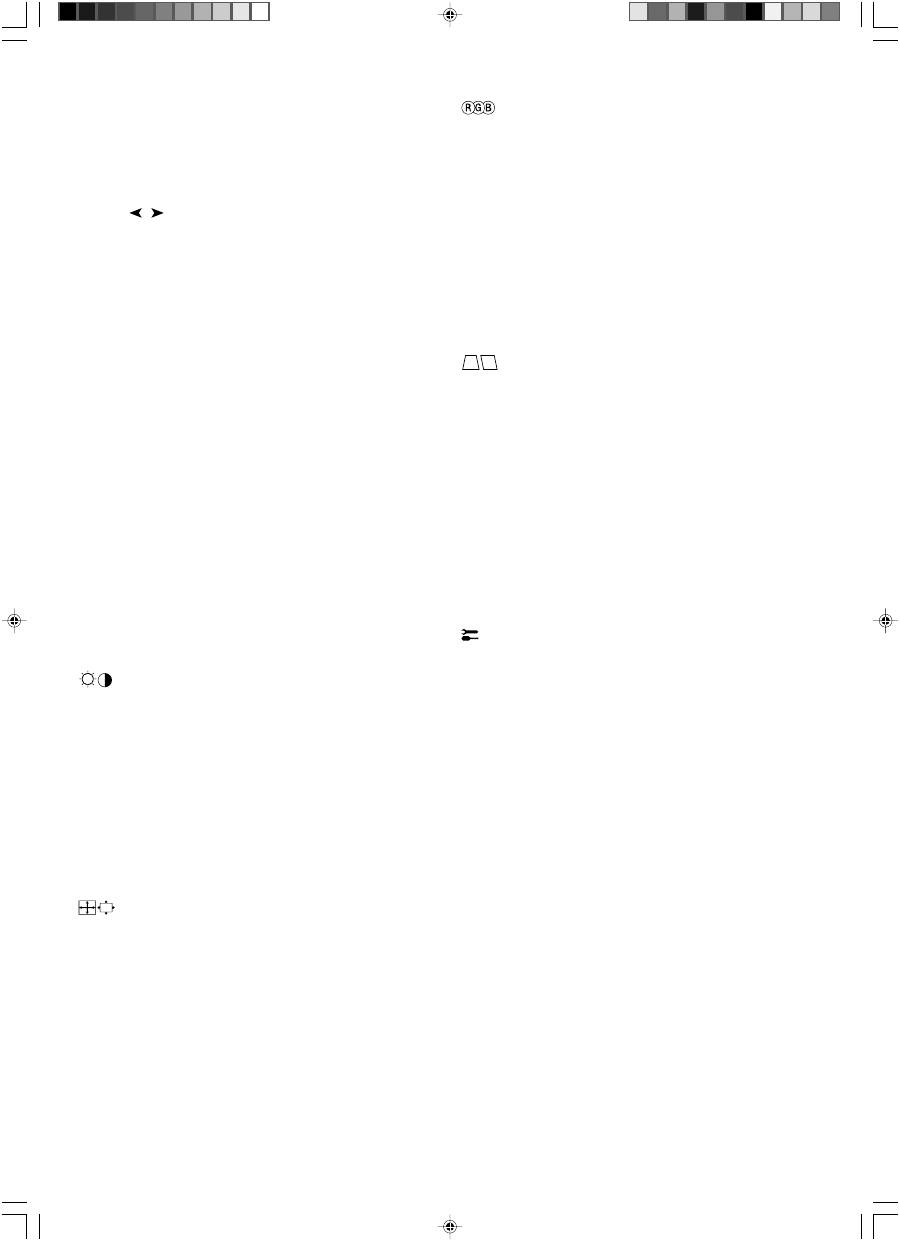
âesky-2
Ovládací prvky
Ovládací tlaãítka OSM (On-Screen Manager) na pfiední stranû monitoru
mají následující funkce:
Prvky pro ovládání jasu a kontrastu
Brightness (Jas):
Nastavuje celkovou svûtlost a jas pozadí obrazovky.
Contrast (Kontrast):
Nastavuje jas obrazu vzhledem k pozadí.
Degauss (Demagnetizace):
ZabraÀuje tvofiení náhodn˘ch
magnetick˘ch polí, která ru‰í správné snímání elektronov˘ch paprskÛ a
mají ‰patn˘ vliv na ãistotu barev, ostrost a konvergenci. Pfii aktivaci této
funkce zaãne obraz skákat a vlnit se, protoÏe obrazovka se
demagnetizuje.
POZNÁMKA:
Funkci demagnetizace pouÏívejte s minimálním ãasov˘m
odstupem 20 minut.
Constant Brightness (Stál˘ jas):
UdrÏuje úroveÀ jasu a barev na
obrazovce konzistentní po celou dobu Ïivotnosti monitoru.
Funkce
Constant Brightness
je plnû funkãní aÏ po 30 minutách od
zapnutí monitoru.
Prvky pro ovládání velikosti a polohy
AutoAdjust (Automatické sefiízení):
Automaticky nastaví vodorovnou a
svislou velikost a polohu obrazu pro pfiíslu‰né ãasování.
POZNÁMKA:
Funkci AutoAdjust nelze pouÏít bez obrazového signálu
nebo s pfiíli‰ úzk˘m signálem.
Left/Right (Vlevo a vpravo):
Posune obraz vodorovnû (vlevo nebo
vpravo).
Down/Up (Nahoru a dolÛ):
Posune obraz svisle (dolÛ nebo nahoru).
Narrow/Wide (ZúÏit nebo roz‰ífiit):
Vodorovné zmen‰ení nebo zvût‰ení
velikosti obrazu.
Short/Tall (Zmen‰it nebo zvût‰it v˘‰ku):
Zmen‰ení nebo zvût‰ení
svislého rozmûru obrazu.
Dílãí nabídka
EXIT
POZNÁMKA:
Ukonãuje nabídku OSM, a aktivuje nabídku OSM, pokud je OSM
vypnuto.
Hlavní nabídka
V˘stup do hlavní nabídky
ovládacích prvkÛ OSM.
CONTROL
/
CONTROL -/+
SELECT/SB MODE
RESET
Ukonãí nabídku OSM.
Posunuje vyznaãenou
plochu vlevo nebo vpravo
a zvolí nûkter˘ z
ovládacích prvkÛ.
Posunuje vyznaãenou
plochu vlevo nebo vpravo a
zvolí nûkterou z dílãích
nabídek.
POZNÁMKA:
Je-li nabídka OSM vypnuta, slouÏí k rychlému nastavení jasu.
Posunuje pruh smûrem
udávan˘m tlaãítky – nebo +,
a tak sniÏuje nebo zvy‰uje
hodnotu nastavení.
Bez funkce.
POZNÁMKA:
Deaktivuje nabídku OSM a – pokud je zapnuta rychlé volba –
upravuje kontrast.
Bez funkce.
Vstoupí do podnabídky.
Není-li OSM aktivní, ovládá funkci SuperBright (SB).
UÏivatelé si mohou zvolit mezi moÏnostmi SB MODE OFF,
SB MODE1 a SB MODE2. Pfii prvním stisknutí tohoto
tlaãítka se pouze zobrazí aktuální reÏim SB. Pokud bûhem
tfií sekund stisknete toto tlaãítko znovu, reÏim SB se zmûní
na následující reÏim SB. Pokud je napfiíklad aktivní reÏim
SB MODE OFF (SB vypnuto) a stisknete tlaãítko dvakrát
bûhem tfií sekund, reÏim SB se zmûní na SB MODE1.
Teplota barev je v jednotliv˘ch reÏimech SB upravena o
vhodnou hodnotu, s v˘jimkou reÏimu sRGB, jehoÏ
nastavení barev nelze upravit. Pokud zafiízení vypnete,
reÏim SB se nastaví na hodnotu vypnuto.
Super Bright Mode OFF:
pro textov˘ obsah (normální
pouÏívání),
Super Bright Mode-1 ON:
pro obrázky,
Super Bright Mode-2 ON:
pro pohybliv˘ obraz, napfiíklad
filmy na DVD.
Obnoví pÛvodní v˘robní
nastavení zvoleného
ovladaãe.
Oznaãená nabídka bude
vrácena do pÛvodního
nastavení od v˘robce.
POZNÁMKA:
Stisknete-li
RESET
v hlavní nebo dílãí nabídce, objeví se dialog s
varováním, kter˘ umoÏní zvolit funkci “reset”.
Nastavení barev a systém nastavení barev
Pfiedvolby nastavení barev 1 aÏ 5 slouÏí k nastavení poÏadovan˘ch
barev. Místo li‰ty se objeví ‰kála pro nastavení barev s hodnotami 1, 2, 3,
sRGB, 5. Pfii v˘robû je kaÏdému barevnému nastavení pfiifiazena hodnota
ve stupních Kelvina. Pfii úpravû nastavení se místo oznaãení Kelvin objeví
“Custom” (Vlastní).
POZNÁMKA:
Nastavení sRGB neumoÏÀuje upravení barev.
Red, Green, Blue (âervená, zelená, modrá):
Systém správy barev
sniÏuje nebo zvy‰uje intenzitu ãervené, zelené a modré na monitoru. Na
obrazovce se objeví zmûna barvy a na li‰tách je vidût smûr zmen‰ení
nebo zvût‰ení intenzity barev.
sRGB Mode (ReÏim sRGB):
ReÏim sRGB zaji‰Èuje obraz s vhodn˘m
nastavením barev. âervenou, zelenou a modrou barvu nelze mûnit
samostatnû.
POZNÁMKA:
V tomto reÏimu není moÏné upravit nastavení barev, jas
ani kontrast.
Prvky pro ovládání geometrie
Nabídka pro ovládání geometrie
Ovladaãe
Geometry (Geometrie)
umoÏÀují nastavení zaoblení nebo
zkosení boãních stran zobrazení.
In/Out (pincushion) (dovnitfi a ven, zakfiivení):
Zmen‰uje nebo zvût‰uje
zakfiivení zobrazení smûrem dovnitfi nebo ven.
Left/Right (pincushion balance) (vlevo nebo vpravo, vyváÏení
zakfiivení):
Vychyluje postranní zaoblení doleva nebo doprava.
Tilt (parallelogram) (Naklonûní, zkosení):
Zmen‰uje nebo zvût‰uje
sklon stran doleva nebo doprava.
Align (trapezoidal) (Vyrovnání stran, lichobûÏníkové):
Vyrovnává
délku spodní strany obrazovky vzhledem k horní ãásti.
Rotate (raster rotation) (Natoãit, natoãení rastru):
Natoãí celou
obrazovku ve smûru, nebo proti smûru hodinov˘ch ruãiãek.
Corner Correction (Sefiízení rohÛ):
UmoÏÀuje nastavit geometrii rohÛ
obrazu – Top (Nahofie), Top Balance (Korekce horní ãásti), Bottom (Dole)
nebo Bottom Balance (Korekce dolní ãásti).
Nástroje 1
Moiré Canceler (Zru‰ení moaré):
Moaré je vlnit˘ obrazec, kter˘ se
nûkdy objevuje na obrazovce. Obrazec se opakuje a pfiekr˘vá obraz jako
vlnky. V nûkter˘ch aplikacích je vlnit˘ vzorec zfietelnûj‰í. Pro sníÏení
moaré nastavte úroveÀ pomocí ovládacích prvkÛ –/+.
Basic Convergence (Základní konvergence):
Srovná v‰echny tfii barvy
(RGB) tak, aby vytvofiily jedinou barvu (bílou). Tento ovládací prvek slouÏí
k tomu, aby bílá ãára vykreslená na obrazovce byla maximálnû zfietelná a
ostrá.
•
Ovládací prvek CONVERGENCE (HOR.) pouÏijte pro srovnání bíl˘ch
ãar smûrem doleva a doprava.
•
Ovládací prvek CONVERGENCE (VER.) pouÏijte pro srovnání bíl˘ch
ãar smûrem nahoru a dolÛ.
Linearity (Linearita):
Volba linearity umoÏÀuje nastavení velikosti plochy
na obrazovce. Úãelem této funkce je porovnání, zda je kruh o prÛmûru
2,5 cm skuteãnû kruhem o prÛmûru 2,5 cm v kterékoliv ãásti obrazovky.
Nejlep‰í zpÛsob urãení vertikální linearity je následující:
•
V grafické aplikaci vyuÏívající pravítko nakreslete vodorovné linky se
stejnomûrn˘m prokladem.
•
Pomocí ovladaãe Vertical Balance (Vertikální vyrovnání) vyrovnejte
linky v horní a dolní ãásti obrazovky.
•
Pomocí ovladaãe LINEARITY (VER.) (Vertikální linearita) upravte
rozestupy mezi linkami ve stfiedu a horní ãásti obrazovky.
GlobalSync Control (Ovladaã GlobalSync):
Eliminuje vady obrazu,
které mohou b˘t zpÛsobeny magnetick˘m polem Zemû. Nacházíte-li se v
dílãích nabídkách (GLOBALSYNC, TOP LEFT, TOP RIGHT, BOTTOM
LEFT nebo BOTTOM RIGHT), pouÏijte ovládací prvky –/+ pro jemné
doladûní korekcí GlobalSync.
POZNÁMKA:
Spoleãnost Mitsubishi doporuãuje, aby se sefiízení
GlobalSync provedlo se spu‰tûnou bûÏnou aplikací, jako je tabulkov˘
nebo textov˘ procesor.
02_Czech
08/05/2002, 15:34
2
Оглавление
- English
- Controls
- English
- Recommended use
- âesky
- Ovládací prvky
- âesky
- Provozní pokyny
- Deutsch
- Bedienelemente
- Deutsch
- Einsatzempfehlungen
- Ελληνικά
- Πλήκτρα ελέγχου
- Ελληνικά
- Συνιστώµενη Χρήση
- Español
- Controles
- Español
- Uso recomendado
- Français
- Commandes
- Français
- Conseils d’utilisation
- Italiano
- Comandi
- Italiano
- Raccomandazioni per l’uso
- Nederlands
- Besturingselementen
- Nederlands
- Aanbevolen gebruik
- Polski
- Przyciski
- Polski
- Zalecenia eksploatacyjne
- Русский
- Органы управления
- Русский
- Рекомендации по эксплуатации
- Türkçe
- Kontroller
- Türkçe
- Tavsiye edilen kullan∂m

